Título: Como ver a versão Bluetooth do laptop?
Na era digital de hoje, a tecnologia Bluetooth se tornou uma das funções indispensáveis dos laptops. Seja conectando fones de ouvido sem fio, mouse ou arquivos de transferência, a versão Bluetooth afeta diretamente a experiência do usuário. Então, como verificar a versão Bluetooth do seu laptop? Este artigo fornecerá dados e métodos estruturados detalhados.
1. Por que você precisa prestar atenção à versão Bluetooth?
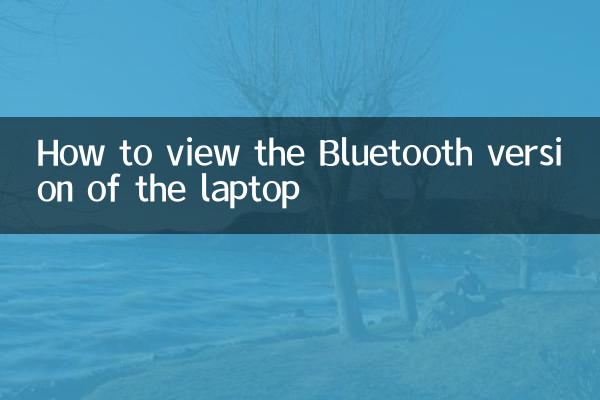
As diferenças nas versões Bluetooth são refletidas principalmente na velocidade de transmissão, consumo de energia, estabilidade e compatibilidade. Aqui está uma comparação das versões Bluetooth convencionais nos últimos anos:
| Versão Bluetooth | Tempo de liberação | Principais características |
|---|---|---|
| Bluetooth 4.0 | 2010 | Baixo consumo de energia, adequado para dispositivos vestíveis |
| Bluetooth 4.2 | 2014 | Melhorar a velocidade e a segurança da transmissão de dados |
| Bluetooth 5.0 | 2016 | A distância de transmissão é mais longa e mais rápida |
| Bluetooth 5.1 | 2019 | Função de posicionamento adicionada |
| Bluetooth 5.2 | 2020 | Melhorar a qualidade do áudio e gerenciamento de consumo de energia |
2. Como verificar a versão Bluetooth do laptop?
Aqui estão alguns métodos comuns:
Método 1: Visualizar através do Gerenciador de dispositivos
1. Clique com o botão direito do mouse "Este computador" e selecione "Gerenciar".
2. Encontre a opção Bluetooth no gerenciador de dispositivos, expanda e clique com o botão direito do mouse no dispositivo Bluetooth e selecione Propriedades.
3. Na guia Avançado, você pode encontrar as informações da versão Bluetooth.
Método 2: Veja através das informações do sistema
1. Pressione Win + R, digite "msinfo32" e pressione Enter.
2. Na janela Informações do sistema, encontre "Bluetooth" em "Componentes".
3. Verifique os detalhes à direita e a versão Bluetooth geralmente será exibida.
Método 3: Veja através do software de terceiros
Você pode usar ferramentas de detecção de hardware como "AIDA64" e "Speccy" para visualizar diretamente as informações da versão Bluetooth.
3. Dispositivos Bluetooth populares recomendados
De acordo com os tópicos quentes em toda a rede nos últimos 10 dias, o seguinte são os dispositivos Bluetooth mais populares no momento:
| Nome do dispositivo | Versão Bluetooth | Razões populares |
|---|---|---|
| AirPods Pro 2 | Bluetooth 5.3 | Qualidade de som aprimorada e poderosa função de redução de ruído |
| Logitech MX Master 3s | Bluetooth 5.0 | Sensor de alta precisão, artefato de escritório |
| Sony WH-1000XM5 | Bluetooth 5.2 | Redução de ruído superior, duração da bateria duradoura |
4. Como atualizar a versão Bluetooth?
Se o seu laptop tiver uma versão Bluetooth mais baixa, você poderá atualizá -lo das seguintes maneiras:
1.Atualizar drivers: Visite o site oficial do fabricante do notebook e faça o download do mais recente driver Bluetooth.
2.Usando um adaptador Bluetooth externo: Compre um adaptador Bluetooth externo que suporta uma versão superior e conecte a porta USB.
5. Resumo
A visualização da versão Bluetooth do notebook não é complicada e pode ser alcançada através do gerenciador de dispositivos, informações do sistema ou ferramentas de terceiros. Escolher uma versão superior do dispositivo Bluetooth pode trazer uma experiência melhor. Se o seu laptop tiver uma versão Bluetooth mais baixa, considere atualizar o driver ou usar um adaptador externo.
Espero que este artigo ajude você a entender e usar melhor a tecnologia Bluetooth!
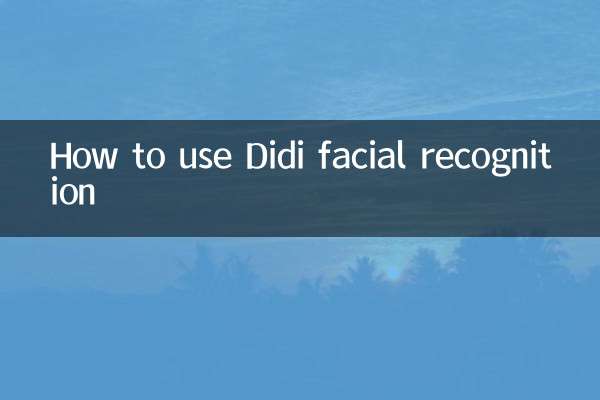
Verifique os detalhes

Verifique os detalhes